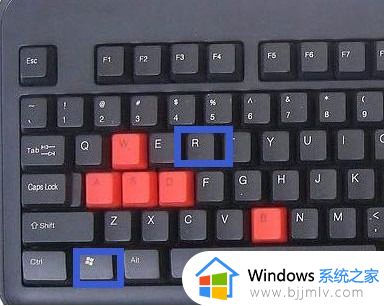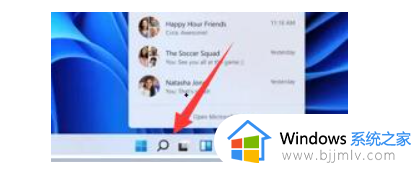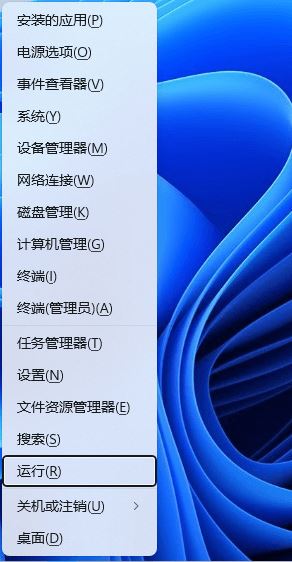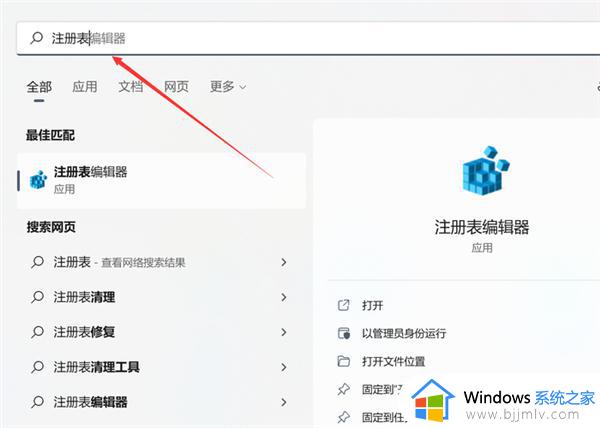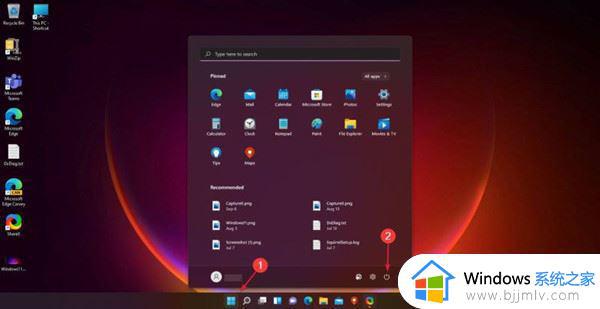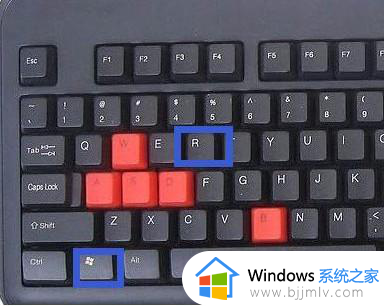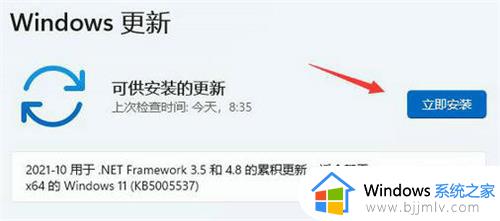windows11搜索功能用不了如何解决?win11搜索不能用怎么修复
在升级到windows11系统之后,我们会看到电脑是自带有搜索功能的,可是有时候会遇到搜索功能用不了的情况,导致不能搜索,遇到这样的问题该怎么办呢,如果你有遇到了相同的情况,有遇到一样情况的用户们,可以跟随笔者一起来看看win11搜索不能用的详细修复方法。
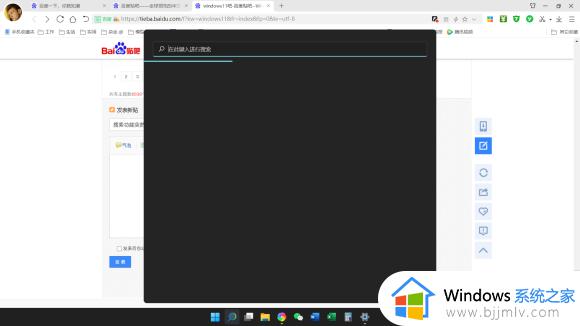
方法一:
1、使用 CTRL-ALT-DEL 并选择打开任务管理器。
2、选择任务管理器底部的“更多详细信息”,展开任务管理器。
3、转到“文件”并选择“运行新任务”。
4、在“打开”字段中键入“cmd”。
5、粘贴以下内容:reg delete HKCUSOFTWAREMicrosoftWindowsCurrentVersionIrisService /f && shutdown -r -t 0
6、按 Enter,然后您的 PC 应该会重新启动。 重新启动后查看是否恢复正常。
方法二:
1、运行组策略编辑器“gpedit.msc”(家庭版系列不可用,请转换成专业版/企业版系列或百度搜索“家庭版 启用 组策略”寻找解决办法);
2、进入:计算机配置-》管理模板-》Windows 组件-》搜索;
3、将“请勿在 Web 中搜索或在‘搜索’中显示 Web 结果”设置为“已启用”;
4、重启资源管理器,问题解决。如图:
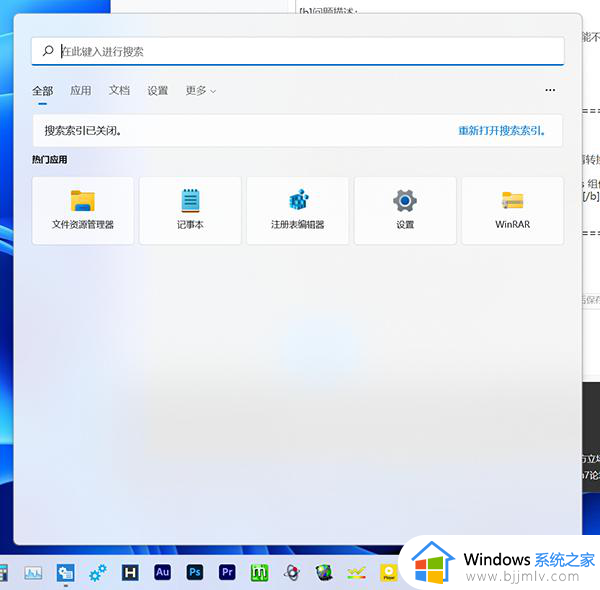
上述给大家介绍的就是windows11搜索功能用不了的解决方法,有遇到一样情况的用户们可以参考上述方法步骤来进行解决,希望帮助到大家。